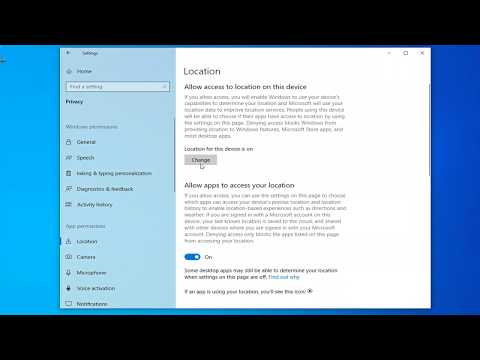Všetci používame vymeniteľné disky v systéme Windows. Niekedy môžete naraziť na takéto chyby s týmito vymeniteľnými diskami, čo môže viesť k presvedčeniu, že disk nefunguje a nemôže byť použitý vôbec. Dnes v tomto článku budeme diskutovať o takomto scenári, s ktorým som nedávno čelil USB Drive. Vlastne, kedykoľvek pripájam disk a vykonám akúkoľvek operáciu s touto jednotkou, dôjde k nasledujúcej chybe:
Disk je chránený proti zápisu. Odstráňte ochranu proti zápisu alebo použite iný disk.

Je zrejmé, že Skúste to znova tlačidlo zobrazené v hore uvedenom okne chyby nerobí nič významné na upevnenie závesu. Z tohto dôvodu môžete mať pocit, že disk nie je použiteľný a mali by ste ho hodiť do odpadkového koša. Ale počkaj! Ak naozaj urobíte tak, prečo sa nepokúšajte niečo, aby sa tento disk opäť zapisoval. Tu sú dve opravy, ktoré sa môžete pokúsiť vytvoriť USB znova pracovať:
Disk je chránený proti zápisu
FIX 1
1. Najprv vytvorte bod obnovenia systému a potom stlačte tlačidlo Windows Key + R kombinácia, typ regedit v beh dialógové okno a hit vstúpiť otvoriť Editor databázy Registry.
2. V ľavom okne prejdite tu:
HKEY_LOCAL_MACHINESYSTEMCurrentControlSetControl

3. V ľavom okne tohto umiestnenia kliknite pravým tlačidlom myši ovládanie a vyberte Nový -> kľúč, Pomenujte nový podkľúč takto vytvorený ako StorageDevicePolicies, Teraz sa dostanete na pravú tabuľku tohto podkľúča, t. StorageDevicePolicies, kliknite pravým tlačidlom a vyberte Nový -> Hodnota DWORD, Pomenujte novo vytvorené DWORD ako WriteProtect, V niektorých prípadoch by ste to mohli zistiť DWORD v podkľúčiči už existuje a DWORD má hodnota nastavený na 1, Dvakrát kliknite na DWORD upraviť jeho Hodnotové údaje:

4. Vo vyššie uvedenom poli zmeňte Hodnotové údaje na 0 od 1. Kliknite OK, Zavrieť Editor databázy Registry a skontrolujte, či sa problém vyriešil FIX 2 spomenuté dole.
FIX 2
1. Otvorené správny príkazový riadok.
2. Zadajte tieto príkazy jeden po druhom a stlačte tlačidlo vstúpiť po každom z nich:
diskpart
zoznam disku
vyberte disk # (# je počet jednotiek USB, s ktorými sa chystáte dostať a je pripojený (pozri obrázok nižšie)
atribúty disk jasne readonly

Teraz môžete zatvoriť Príkazový riadok a znova pripojte USB riadte a skontrolujte, či sa problém vyriešil. Ak disk naďalej vykazuje rovnakú chybu, mohlo by to mať za následok prerušenie čipovej sady tohto disku.
Ak vám to nepomôže, možno budete chcieť vidieť tento príspevok, ktorý vám poskytne ďalšie tipy, ako na to odstráňte ochranu zápisu na disku. Ak sú vaše údaje na disku mimoriadne dôležité, možno budete potrebovať konzultáciu s odborníkom na obnovu údajov.
Skontrolujte, či chcete v systéme Windows 10/8/7 zapisovať jednotky USB s ochranou proti zápisu.
Dúfam, že to pomôže!